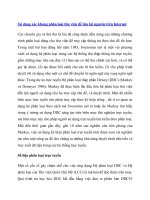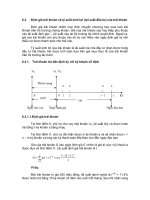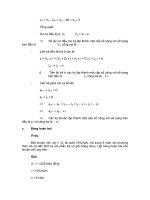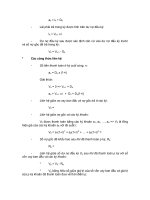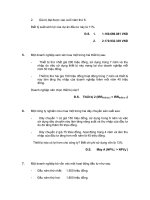SỬ DỤNG MODUL HÀN KIM LOẠI WELDMEN SOLIDWORDKS 2013
Bạn đang xem bản rút gọn của tài liệu. Xem và tải ngay bản đầy đủ của tài liệu tại đây (7.96 MB, 51 trang )
TRUNG TÂM ADVANCE - CAD
TRẦN YẾN GROUP
1
TRUNG TÂM ADVANCE - CAD
Lời Nói Đầu
Phần mềm Solidworks là một trong những phần mềm chuyên về thiết
kế 3D do hãng Dassault System phát hành dành cho những xí nghiệp vừa và
nhỏ, đáp ứng hầu hết các nhu cầu thiết kế cơ khí hiện nay. Solidworks được
biết đến từ phiên bản Solidworks 1998 và được du nhập vào nước ta với
phiên bản 2003 và cho đến nay với phiên bản 2012 và phần mềm này đã
phát triển đồ sộ về thư viện cơ khí và phần mềm này không những dành cho
những xí nghiệp cơ khí nữa mà còn dành cho các ngành khác như: đường
ống, kiến trúc, trang trí nội thất, mỹ thuật …
MỘT SỐ CHỨC NĂNG CĂN BẢN TRONG SOLIDWORKS
1. Chức năng CAD:
Các khối được xây dựng trên cơ sở kỹ thuật parametric, mô hình
hóa.
Chức năng báo lỗi giúp người sử dụng dễ dàng biết được lỗi khi thực hiện
lệnh.
Bảng FeatureManager design tree cho phép ta xem các đối tượng vừa
tạo và có thể thay đổi thứ tự thực hiện các lệnh. Các lệnh mang tính trực
quan làm cho người sử dụng dễ nhớ.
Dữ liệu được liên thông giữa các môi trường giúp cập nhật nhanh sự
thay đổi của các môi trường.
Hệ thống quản lý kích thước và ràng buộc trong môi trường vẽ phát
giúp người sử dụng tạo các biên dang một cách dễ dàng và tránh được các
lỗi khi tạo biên dạng.
Trong môi trường Drawing cho phép ta tạo các hình chiếu vuông
góc các chi tiết hoặc các bản lắp với tỉ lệ và vị trí do người sử dụng quy định
mà không ảnh hưởng đến kích thước.
TRẦN YẾN GROUP
2
TRUNG TÂM ADVANCE - CAD
Công cụ tạo kích thước tự động và kích thước theo quy định của
người sử dụng.
Tạo các chú thích cho các lỗ một cách nhanh chóng. Chức năng ghi
độ nhám bề mặt, dung sai kích thước và hình học được sử dụng dễ dàng.
Trong môi trường bản vẽ lắp (Assembly)
Các chi tiết 3D sau khi thiết kế xong có thể lắp ráp lại với nhau tạo
thành một bộ phận máy hoặc một máy hoàn chỉnh. Xây dựng các đường dẫn
thể hiện quy trình lắp ghép.
Xác định các bậc tự do cho chi tiết lắp ghép
2. Chức năng CAE:
Đây là một ưu điểm của hãng sản xuất, khi mà họ mua trọn gói bộ
phần mềm phân tích cức kì nổi tiếng thế giới là Cosmos để tích hợp và chạy
ngay trong môi trường của solidworks, làm cho chức năng Phân tích của
Solid khó có thể có phần mềm khác so sánh được được. Với modul phân tích
của Solidworks là cosmos, chúng ta có thể thực hiện được những bài phân
tích vô cùng phức tạp nhưng rất hay, dưới đây là liệt kê một vài bài toán mà
tôi đã dùng để tính với COSMOS:
-
Phân tích tĩnh học
-
Phân tích động học
-
Phân tích động lực học(bài toán phân tích ứng suất khi cơ cấu chuyển
động con lăn di chuyển trên ray).
-
Phân tích dao động.
-
Phân tích nhiệt học.
-
Phân tích sự va chạm của các chi tiết.
-
Phân tích thuỷ khí động học ( thông qua bài toán phân tích lượng
nước chảy qua cái robine và bố trí quạt thông gió cho CPU máy tính
nhằm tản nhiệt tốt hơn)
TRẦN YẾN GROUP
3
www.advancecad.edu.vn----www.cachdung.com
TRUNG TÂM ADVANCE - CAD
-
Phân tích quá trình rót kim loại lỏng vào khuôn và mức độ gia nhiệt
VA
N
C
E
C
AD
cần thiết cho quá trình đó.
AD
Nói chung là chương trình tính toán nhanh và cho phép thực hiện
phân tích cụm rất nhiều chi tiết, với các thông số kết quả là: ứng suất, sức
TÂ
3. Chức năng CAM:
M
căng, chuyển vị, hệ số an toàn kết cấu …
G
Để dùng được chức năng này, chúng ta phải sử dụng một modul nữa
TR
U
N
của solidworks là SOLIDCAM. Đây là modul Cam của Solid, nó được tách
ra để bán riêng. nếu ai có điều kiện thì tải về dùng, nó chạy ngay trên giao
diện của solidworks, việc sử dụng của SolidCam quả thật vô cùng thân thiện,
và dễ sử dụng
TRẦN YẾN GROUP
4
TRUNG TÂM ADVANCE - CAD
TRẦN YẾN GROUP
5
TRUNG TÂM ADVANCE - CAD
Mục lục
trang
Lời Nói Đầu............................................................................................. 2
CHƯƠNG I:GIỚI THIỆU CHUNG VỀ SOLIDWORKS ................... 8
I. Bắt đầu với SolidWorks . .............................................................. 8
II.
Các lệnh vẽ chi tiết ..................................................................... 9
III. Các lệnh chỉnh sửa vẽ nhanh các đối tượng 2D ...................... 15
IV. Tạo các đối tượng 3D từ đối tượng 2D .................................... 18
CHƯƠNG II: HƯỚNG DẪN MODUL WELDMENTS
SOLIDWORKS .................................................................................... 27
I. Khái niệm..................................................................................... 27
II.
Hướng dẫn cơ bản .................................................................... 28
1. Hướng dẫn vẽ Sketch 3D ......................................................... 28
2. Các dạng Profle trong Weldments Solidworks. ...................... 39
III. Các lệnh vẽ trong Weldment Solidworks. ............................... 40
1. Structural Member
: ..................................................................... 49
2. Trim/Extend
3. End Cap
:.......................................................... 40
: ............................................................................ 53
4. Lệnh
........................................................................ 55
5. Lệnh
............................................................... 56
.................................................... 59
6. Lệnh Weld Bead
VI. Hệ thống bài tập đơn giản và năng cao. .................................. 62
TRẦN YẾN GROUP
6
TRUNG TÂM ADVANCE - CAD
1. Bài tập 1 .................................................................................... 62
2. Kết hợp Weldments và Sheet metal vẽ xe đẩy hàng hóa. ....... 94
3. Bài tập 3: Trụ đỡ .................................................................... 124
4. Vẽ và phân tích lực tác dụng lên kết cấu mối hàn .................. 140
TRẦN YẾN GROUP
7
TRUNG TÂM ADVANCE - CAD
CHƯƠNG I:GIỚI THIỆU CHUNG VỀ SOLIDWORKS
I.
Bắt đầu với SolidWorks .
Nhấp đúp vào biểu tượng Solidworks trên màng hình Desktop.
Các bạn chờ cho chương trìh chạy, có thể khởi động hanh hay chậm tùy
thuộc vào cấu hình máy của các bạn.
Sau đó các bạn chọn New
trên thanh công cụ hoặc các bạn có
thể chọn Menu > file New
để
chương trình mới.
Giao diện để chọn chương trình mới
Trong phần mền SolidWorks có ba dạng bản vẽ :
Part: Để thiết kế các bản vẽ chi tiết dạng 3D, các
TRẦN YẾN GROUP
8
www.advancecad.edu.vn----www.cachdung.com
mở
TRUNG TÂM ADVANCE - CAD
file này có phần mở rộng *.sldprt.
Assembly: Sau khi đã có các bản vẽ chi tiết Part , có
thể chon Assembly để lắp ghép các chi tiết thành cụm chi tiết
hay thành một cơ cấu hay máy hoàn chỉnh . Các file này có
phần mở rộng *.sldasm .
Drawing: Thiết kế bản vẽ 2D dựa trên chi tiết thực đã
có sẳn trên các bản vẽ Part hay Assembly . SolidWorks sẽ tự
AD
động tạo ra các hình chiếu từ các điểm nhìn khác nhau chúng
Môi trường làm việc của Solidworks.
TR
U
-
N
G
TÂ
M
AD
VA
N
C
E
C
ta có thể lựa chọn dễ dàng . Các file này có phần mở rộng *.slddrw.
II. Các lệnh vẽ chi tiết
-
1 số lệnh vẽ chính
TRẦN YẾN GROUP
9
TRUNG TÂM ADVANCE - CAD
TRẦN YẾN GROUP
10
TRUNG TÂM ADVANCE - CAD
Vẽ các đối tượng 2D
Trong phần này ta sẽ trình bày các lệnh cơ bản vẽ các đối tượng 2D
(đường thẳng, cong, các biên dạng phức tạp) trong SolidWorks để làm cơ sở
cho thiết kế các đối tượng 3D.
TRẦN YẾN GROUP
11
TRUNG TÂM ADVANCE - CAD
Chú ý: Các đối tượng 2D chỉ thực hiện trên một mặt phẳng vẽ phác thảo nào
đó sau khi đã mở Sketch.
Vẽ đường thẳng Lệnh: Line
Để vẽ một đoạn thẳng. Để sử dụng lệnh này có thể kích vào biểu
tượng trên thanh công cụ Sketch Tools
hoặc từ Menu Tools\Sketch
Entities\Line để thuận tiện kích chuột phải một menu hiện ra, sau đó chọn
Line. Chọn vẽ lệnh Line và nhập kích thước
Lệnh line được biểu diễn
Vẽ hình chữ nhật Lệnh: Rectangen
Để vẽ một hình chữ nhật hay hình vuông. Để thực hiện lệnh này ta cũng
có thể kích Để sử dụng lệnh này có thể kích vào biểu tượng trên thanh công
cụ.
Sketch Tools
hoặc từ menu Tools\ SketchEntities\Rectangen.
Vẽ hình chữ nhật có cạnh ở phương bất kỳ
Lệnh: Parallelogram
Để vẽ hình chữ nhật, hình vuông có các cạnh nghiêng với mộtgóc bất
kỳ. Để thao tác với lệnh này ta vao Menu Tools\ SketchEntities\
Parallelogram
TRẦN YẾN GROUP
12
TRUNG TÂM ADVANCE - CAD
Vẽ đa giác đều Lệnh: Polygon
Để vẽ các đa giác đều. Để thao tác với lệnh
này ta vào menu Tools\ SketchEntities\ Polygon
Các bạn nhập kích thước và số cạnh của đa giác,
Vẽ đường tròn Lệnh: Circle
Dùng để vẽ đường tròn. Để sử dụng lệnh này có thể kích vào biểu
tợng trên thanh công cụ Sketch Tools
hoặc từ Menu Tools\
SketchEntities\ Circle. Để hiệu chỉnh ta cũng làm tương tự với các lệnh
trên.
Vẽ cung tròn đi qua 3 điểm Lệnh: 3 Point Arc
TRẦN YẾN GROUP
13
www.advancecad.edu.vn----www.cachdung.com
TRUNG TÂM ADVANCE - CAD
Dùng để vẽ một phần cung tròn. Để sử dụng lệnh này có thể kích
vào biểu tượng trên thanh công cụ Sketch Tools
hoặc từ Menu
Tools\Sketch Entities\ 3Point Arc
Vẽ cung tròn nối tiếp từ một điểm cuối của đối tượng khác
Lệnh : Tangent point Arc
Dùng để vẽ một phần cung tròn nối tiếp từ điểm cuối của một đối
AD
tượng khác. Để sử dụng lệnh này có thể kích vào biểu tượng trên thanh công
hoặc từ Menu Tools\Sketch Entities\ Tangent
C
cụ Sketch Tools
C
E
point Arc
VA
N
Vẽ đường tròn qua 3 điểm ( điểm tâm, điểm đầu, điểm cuối )
AD
Lệnh: Center Point Arc
M
Dùng để vẽ một cung tròn. Để sử dụng lệnh này có thể kích vào biểu
TÂ
tượng trên thanh công cụ Sketch Tools
hoặc từ Menu Tools\Sketch
G
Entities\Center Point Arc
TR
U
N
Vẽ đường Elip
Lệnh: Ellipse
Dùng để vẽ một hình elip . Để sử dụng lệnh từ
hoặc Menu
Tools\ SketchEntities\ Ellipse.
Vẽ cung Elip
Lệnh: Center point Elipse
Dùng để vẽ một cung hình elip . Để sử dụng lệnh từ Menu
Tools\SketchEntities\ Center point Elipse.
TRẦN YẾN GROUP
14
TRUNG TÂM ADVANCE - CAD
Vẽ đường tâm
Lệnh : Center Line
Lệnh này dùng để vẽ đường tâm, khi sử dụng lệnh Mirror,
revolve. Để sử dụng lệnh này có thể kích vào biểu tượng trên thanh công cụ
Sketch Tools hoặc từ Menu Tools\Sketch Entities\ Centerline.
Vẽ tự do
Lệnh : Spline
Dùng để vẽ đường cong trơn đi qua các điểm cho trước. Để sử dụng
lệnh này có thể kích vào biểu tượng trên thanh công cụ Sketch Tools
hoặc từ Menu Tools\Sketch Entities\ Spline.
III.
Các lệnh chỉnh sửa vẽ nhanh các đối tượng 2D
Sau đây ta sẽ trình bày các lệnh vẽ nhanh, chỉnh sửa các
đối tượng 2D.
Lấy đối xứng
Lệnh: Mirror
Để vẽ các chi tiết có tính đối xứng. Để sử dụng lệnh
này có thể kích vào biểu
tượng trên thanh công cụ Ketch Tools
Tools\Sketch Tools\Mirror
-
Entities to mirror: chọn biên dạng đối xứng
-
Mirror about: trục đối xứng
Vê cung tròn
Lệnh: Fillet
TRẦN YẾN GROUP
15
hoặc từ Menu
TRUNG TÂM ADVANCE - CAD
Lệnh có tác dụng vê tròn các đối tượng được nối liên tiếp với nhau(các
đối tượng có thể là các đoạn thẳng, cung tròn hay các đa giác hay các đường
Spline).
Để sử dụng lệnh này ta có thể kích vào biểu tượng trên thanh công cụ
Sketch Tool
-
hay từ Menu Tools\Sketch Tools\Fillet.
Chọn cạnh ve tròn và nhập bán kính.
Vát góc
Lệnh: Chamfer
Lệnh có tác dụng vát góc các đối tượng là các đoạn thẳng nối tiếp
hay các cạnh của một đa giác. Ta có thể gọi lệnh này từ
biểu tượng trên thanh công cụ Sketch Tool
hay từ
Menu Tools\SketchTools\ Chamfer.
Offset Lệnh: Offset Entities
Lệnh dùng để copy một đối tượng theo một
khoảng cánh cho trước. Để sử dụng lệnh này ta có thể kích
chuột vào biểu tượng trên thanh công cụ Sketch Tool
hay từ Menu Tools\SketchTools\ Offset Entities.
Nhập khoảng cách copy song song, và chọn hướng copy.
Chặt (cắt) Lệnh: Trim
TRẦN YẾN GROUP
16
TRUNG TÂM ADVANCE - CAD
Dùng để cắt các phần của đối tượng khi cần cắt bỏ. Ta có thể gọi
lệnh này từ biểu tượng trên thanh công cụ Skecth Tool hoặc từ Menu lệnh
Tools\SketchTools\ Trim sau đó tiến hành kích chuột vào
các đối tượng cần cắt bỏ.
Vẽ mảng tròn
Lệnh: Circular Step and Repeat
Dùng để tạo các đối tượng theo mảng tròn từ một đối tượng
cơ sở , Ta có thể gọi lệnh này từ biểu tượng trên thanh công
cụ Skecth Tool
hoặc từ menu lệnh
Tools\SketchTools\ Circular Step and Repeat.
Chọn tâm quay
Nhập số biên dạng được copy
Gốc quay
Vẽ mảng vuông
Lệnh: Linear Step and Repeat
Dùng để tạo các đối tượng theo mảng có dạng ma trận hàng
cột tròn từ một đối tượng cơ sở . Ta có thể gọi lệnh này từ
biểu tượng trên thanh công cụ Skecth Tool
hoặc từ
menu lệnh Tools\SketchTools\ Linear Step and Repeat
Chọn đối tượng: Entities to Pattern
Số đối tượng được copy
Chọn hướng copy
Khỏi cách các đối tượng
Kéo dài đoạn thẳng
Lệnh: Extend
-
Dùng để kéo dài đoạn thẳng theo phương của nó cho tới khi gặp đoạn
chắn (đoạn chắn có thể là đường cong, thẳng, tròn, Spline). Ta có thể gọi
TRẦN YẾN GROUP
17
TRUNG TÂM ADVANCE - CAD
lệnh này từ biểu tượng trên thanh công cụ Stetck Tools
hay từ menu
lệnh Tools\SketchTools\ Extend.
-
Ngoài các lệnh cơ bản trên Solidworks còn có các lệnh phụ trợ như lệnh
tạo kích thước (Dimensions) hay lệnh đổi nét vẽ (Construction Goemetry)
.v.v. ta không trình bày hết ở đây .
IV. Tạo các đối tượng 3D từ đối tượng 2D
Hầu hết các đối tượng 3D đều được vẽ từ đối tượng 2D. Điều kiện
cần để các đối tượng 2D có thể phát triển thành đối tượng 3D thường là
những đường cong được vẽ trong 2D phải kín hoặc là đường một nét. Các
đối tượng này thường chỉ sử dụng được để tạo các mô hình 3D khi ta đóng
công cụ Sketch lại.
TRẦN YẾN GROUP
18
www.advancecad.edu.vn----www.cachdung.com
TRUNG TÂM ADVANCE - CAD
Tạo đối tượng 3D bằng cách kéo theo phương vuông góc với mặt
chứa biên dạng.
-
Lệnh: Extruded Boss
Dùng để vẽ một khối 3D từ biên dạng là một bản phác thảo 2D
bằng cánh kéo biên dạng 2D theo phương vuông góc với biên dạng. Để sử
dụng lệnh này ta phải có một biên dạng 2D khi đó trên thanh công cụ
AD
Features lênh nút lệnh Extruded Boss/Base sẽ được
hiện sáng khi kích hoạt lệnh này thì menu Base –
E
C
Extude. Tại Direction1 ta có các lựa chọn sau:
N
C
+ Mid plane: Sẽ cho phép đối tượng được kéo sang hai
VA
phía đối xứng qua mặt phảng chứa biên dạng thường
AD
mặt phẳng này theo mặc định là mặt Front.
M
+ Up to Surface: tạo biên dạng 3D đến mặt phẳng
TÂ
+ Blind: Đối tượng được kéo về một phía của mặt
G
phẳng chứa biên dạng. Hướng kéo đối tượng được chọn
TR
U
N
bởi người vẽ.
Khoét lỗ theo phương vuông góc với mặt chứa biên
dạng
-
Lệnh: Extruded Cut
Lệnh này dùng để khoét các lỗ hổng theo một biên
dạng cho trước bằng cách cắt thẳng theo phương vuông góc với
mặt phác thảo. Lệnh này được thực hiện trên các đối tượng 3D.
-
Các chế độ cắt cần quan tâm:
TRẦN YẾN GROUP
19
TRUNG TÂM ADVANCE - CAD
+ Blind : cắt theo một phía kể từ mặt phác thảo.
+ Mid plan : Cắt về hai phía mặt phác thảo.
+ Through All : Cắt xuyên thủng đối tượng.
Tạo đối tượng 3D bằng cách quay đối tượng 2D quanh một trục
-
Lệnh: Revolved Boss
Lệnh này dùng để tạo các mô hình 3D
bằng cách xoay các biên dạng phác thảo 2D
thành các đối tượng 3D quanh một trục. Chính
vì vậy để thực hiện lênh này cần có một biên
dạng 2D và một trục xoay.
Chú ý : đối với lệnh này chế độ mặc định
thường là 3600.
Tạo đối tượng 3D bằng cách kéo theo một đường dẫn bất kỳ
-
Lệnh : Sweep
Lệnh này dùng để tạo các đối tượng 3D bằng cách kéo biên dạng theo một
TRẦN YẾN GROUP
20
TRUNG TÂM ADVANCE - CAD
đường dẫn vuông góc với mặt chứa biên dạng. Do đó ta phải tạo biên dạng
và đường dẫn trên hai mặt phẳng vuông góc với nhau.
Tạo đối tượng 3D từ các biên dạng khác nhau bất kỳ lằm trên các
phác thảo khác nhau.
-
Lệnh: Loft
Lệnh này có chức năng tạo đối tượng 3D từ các biên dạng khác nhau
trên các mặt phác thảo song song.
Cắt một phần đặc bằng cách quay biên dạng cắt quanh một trục
-
Lệnh: Revolved Cut
Lệnh này dùng để khoét các lỗ hổng theo một biên dạng cho
trước hoặc các dãnh bằng cách cắt quanh một trục sòn song song. Lệnh này
TRẦN YẾN GROUP
21
TRUNG TÂM ADVANCE - CAD
được thực hiện trên các đối tượng 3D. Thường ở chế độ mặc định góc cắt là
3600 để thay đổi góc cắt ta đưa góc cắt vào angle.
Các chế độ cắt:
- One - Direction : Cắt theo chiều kim đồng hồ kể từ mặt phác thảo
- Mid plan : Cắt theo hai phía mặt phác thảo.
- Two - Direction : Như trường hợp one – Direction.
V.
Chỉnh, sửa, tạo khối nhanh các đối tượng 3D
Vê tròn cạnh Lệnh: Fillet
-
Lệnh này dùng để vê tròn cạnh các khối 3D.
Vát mép Lệnh: Chamfer
Lệnh này dùng để vát mép các cạnh của một chi tiết và chúng có các
chế độ vát mép sau:
• Angle Distance : Cho phép vát góc với một khoảng cách và một góc cho
trước theo phương cần chọn, để đổi chiều vát chọn Flip Direction.
• Distance distance : Cho phép vát góc với khoảng cách là khác nhau đối
với từng cạnh.
• Vertex : Cho phép vát góc các hình hộp theo 3 cạnh.
TRẦN YẾN GROUP
22
TRUNG TÂM ADVANCE - CAD
Lệnh Shell
Khoét lỗ tạo vỏ mỏng các khối đặc theo biên dạng của
mặt khoét.
-
Cách thực hiện: Kích hoạt lệnh sau đó kích chuột vào bề mặt cần khoét lỗ
hổng
(khi kích hoạt vào mặt cần khoét thì mặt đó chuyển màu xanh).
Lệnh Dome
Lệnh sử dụng tạo vòm các đối tượng 3D rất thuận tiện cho các khối trụ
tròn.
-
Cách thực hiện: Kích hoạt lệnh Dome sau đó chọn mặt cần tạo vòm,
đưa chiều cao vòm (kể từ mặt kích hoạt cho đến đỉnh vòm).
TRẦN YẾN GROUP
23
www.advancecad.edu.vn----www.cachdung.com
TRUNG TÂM ADVANCE - CAD
Lệnh tạo Gân Rib
Lệnh này dùng để tạo gân cho các chi
tiết.
-
Cách thực hiện: Trước hết phải tạo một mặt phác thảo để vẽ đường
dẫn sau đó kích hoạt lệnh Rib. Trên menu của lệnh Rib đưa chiều dày
N
Nếu muốn đặt độ côn cho gân kích vào biểu tượng trên menu của lệnh Rib
VA
-
C
E
C
AD
của gân chịu lực.
Lệnh này dùng đục các lỗ có ren theo các tiêu chuẩn ANSI (hệ inh,
M
-
AD
Lệnh Hole Wizard
TR
U
N
G
TÂ
met),ISO, DIN, JIP.v.v
.
Lệnh Mirro Feature
Lệnh này dùng để lấy đối xứng qua một mặt các khối 3 D.
Cách thực hiện:
TRẦN YẾN GROUP
24